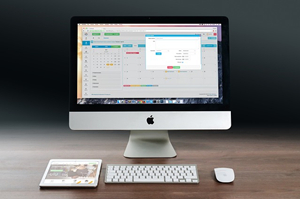iPhoneの写真を現像する方法3つ!
iPhoneの写真を現像して保存したいですか?このページはiPhoneの写真を現像する方法を3つ説明します。
最終更新日:2018年11月07日
今や写真は、様々なデバイスで簡単に撮れるようになりましたよね。iPhoneでも一眼レフ顔負けんの写真を取ることが出来るようになってきましたし、写真を管理する際も、たくさんの写真もiCloudで簡単に管理することができるようになってきています。しかし、せっかくiPhoneでとった写真をデータの中だけで見るのではなくて、実際に写真に現像して、保存したい人もいますよね。しかし、中には「iPhoneで撮った写真をどのように現像したらいいのか分からない・・・」と思っている方も多いかもしれません。そこで今回は、iPhoneで撮った写真を現像するための3つの方法についてご紹介していきます!
自宅でも簡単に現像できる?AirPrintとは?

iPhoneの写真を現像する方法 – 1
『AirPrint』とは簡単に言えば、アプリがなくてもiPhoneで撮った写真を簡単にプリンターで現像することができる機能のことで、iOS 4.2以降のデバイスであればどんなものでも使うことが出来ます。
iPhoneの現在のOSはiOS 12なので、ほぼ全てのiPhoneでこの機能を使うことが出来ますが、プリンター側がAir Printに対応しているものでないと、Air Printを使ってiPhoneで撮った写真を現像することは出来ないので、気をつけましょう。
ちなみにこのAir Printの便利なところは、写真の現像以外であっても、書類・メール・Webページなど色々なものをプリントすることができるので、とても便利です。iPhoneユーザーでプリンターを買う際は、必ずAir Print機能の付いているものを選ぶようにしましょう。
自社アプリ付き!BrotherとEPSONのプリンター

iPhoneの写真を現像する方法 – 2
BrotherとEPSONのプリンターは自社でプリンター用のアプリを用意しています。そのため、Air Printが使えないものでも、またiPhone以外のAndroid端末でもプリンターを使って写真を現像することが出来ます。
基本的に2つとも、画像以外にも書類・ページなどのプリントにも対応していますし、ボタン1つで簡単にカメラロールの写真を現像することができるので、非常に便利です。どちらのアプリも無料なので、料金もかからずリモートで印刷をすることが出来るので、この辺もお得です。
写真の品質を重視したい?カメラのキタムラ

iPhoneの写真を現像する方法 – 3
写真の品質をしっかり大事にするなら、間違いなく写真専門店に行くことをオススメします。今回は、写真専門店のカメラのキタムラを例に紹介しますが、それ以外の写真専門店もあるので、とってもおすすめです。
写真なら最短10分、フォトブックは最短30分という速さで現像してくれて、とにかくサイズのバリエーションが豊富なことが特徴です。また、写真以外にもさまざまなサイズやフォーマットに対応しているので、自分の好みに合わせて利用することができます。
Facebookにログインして、自分が投稿した画像を現像することも可能で、iPhone以外にもデジカメやパソコンの写真にも対応していて、写真を保管できる無料アプリが配信されています。Androidは専用アプリ、iPhoneは専用ケーブルを使って店頭機器から写真を選べて、写真を選ぶと受付レシートが出て来るため、レシートをレジに持って行って支払いという流れです。
まとめ
今回は、iPhoneで撮った写真を現像する3つの方法についてご紹介してきました。iPhoneで撮った写真を現像して、いざ形に残してみると、画面上で見るのよりも温かみが出ますし、現物で残しておくことで、後世まで写真を残すことが出来るかもしれません。iPhoneで撮った写真を現像したい方は、是非今回紹介した方法を実践してみてください。
 AnyTrans 無料体験版
AnyTrans 無料体験版
iPhoneなどのiOSデバイス写真や音楽を自由にパソコンに転送&バックアップ、逆も可能「日本語対応」
今すぐダウンロード 評価:4.8/5全世界で1000万人以上が愛用する
評価:4.8/5全世界で1000万人以上が愛用する
対応機種